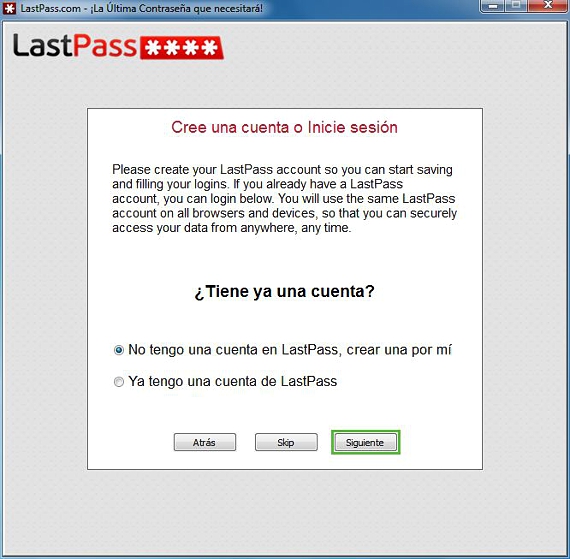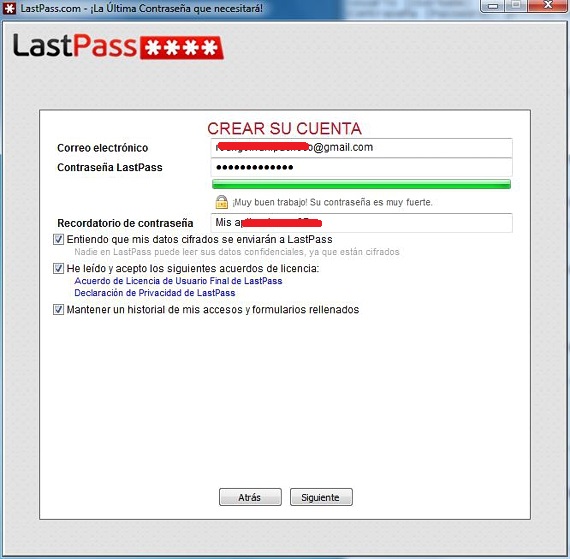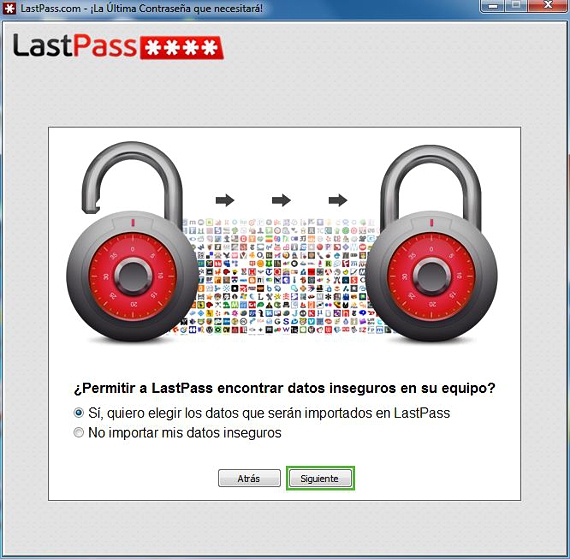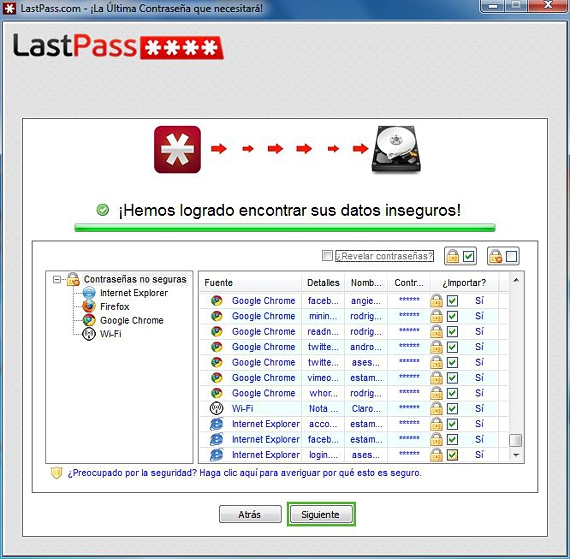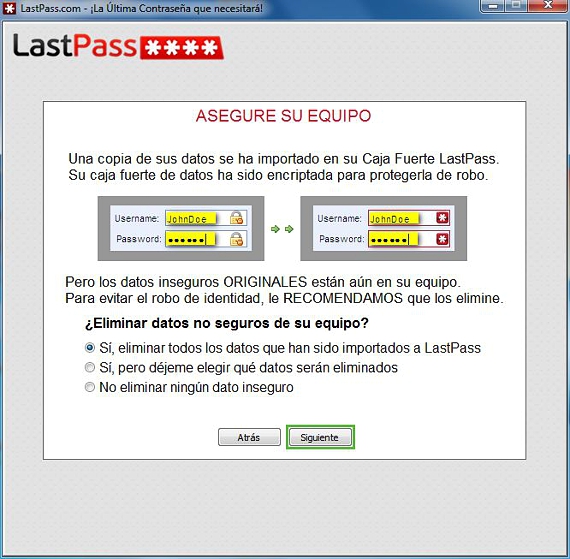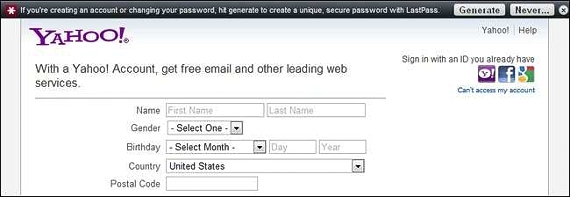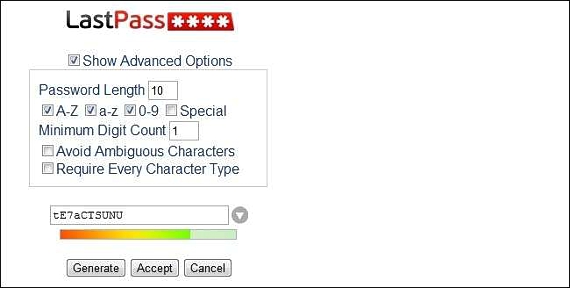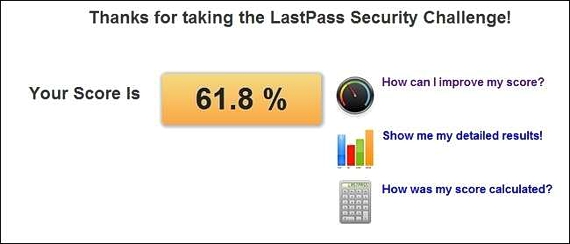Bạn có một số lượng lớn các dịch vụ trên web? Nếu bạn là một doanh nhân hoặc một người quan trọng đối với bạn bè và gia đình của bạn, thì có lẽ câu trả lời ngay lập tức là "Có"; Vì lý do này, cũng giống như bạn, có rất nhiều người khác có thể có các tài khoản email khác nhau, trên mạng xã hội, trong các cửa hàng trực tuyến khác nhau và một vài môi trường khác, đây là lý do tại sao chúng ta nên sử dụng LastPass.
LastPass là một trình quản lý và quản lý mật khẩu tuyệt vời, tương tự hiện tương thích với số lượng máy tính và thiết bị di động khác nhau.
Những bước đầu tiên của chúng tôi với LastPass
Chúng tôi đã đề cập rằng LastPass Đây là một giải pháp thay thế tuyệt vời để quản lý mật khẩu của chúng tôi, một tình huống hoàn toàn hợp lý nếu chúng tôi đề cập rằng nó có mã hóa 256-bit, đảm bảo rằng hoàn toàn không ai có khả năng bẻ khóa các thông tin đăng nhập này truy cập vào các trang web khác nhau. Ngoài ra, mật khẩu được tạo (LastPass bạn cũng có khả năng tạo mật khẩu mới) sẽ được đặt cục bộ trên máy tính của chúng tôi.
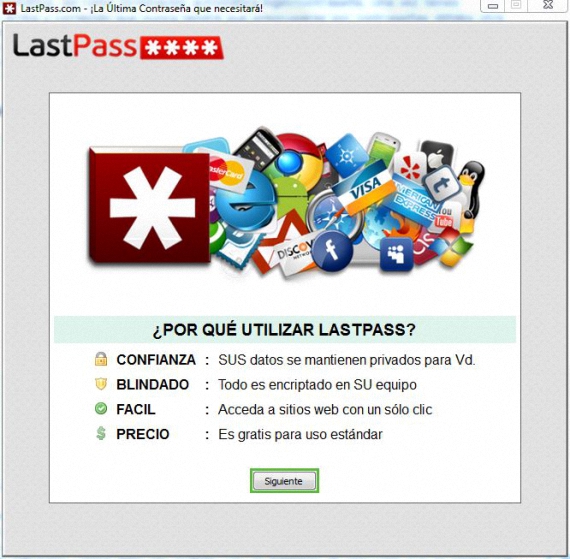
LastPass Nó tương thích với một số lượng lớn thiết bị, có thể mang lại lợi ích cho chúng tôi nếu chúng tôi có trong tay:
- Máy tính chạy Windows, Linux hoặc Mac.
- Các thiết bị di động Android, với iOS, BlackBerry, Symbian, Windows Mobile hoặc webOS.
Ngoài nó, LastPass có khả năng tích hợp các plugin hoặc tiện ích mở rộng cho các trình duyệt Internet của chúng tôi, trong số đó có Microsoft Internet Explorer, Safari, Firefox, Opera và Google Chrome; Sau khi tải xuống công cụ, bạn sẽ chỉ phải tạo một tài khoản miễn phí với nó.
Khi chúng tôi chạy trình cài đặt, chúng tôi sẽ tìm thấy một trình hướng dẫn, trình này rất giống trong tất cả các phiên bản của hệ điều hành khi chúng tôi đã tải xuống.
Điều đầu tiên mà chúng tôi sẽ được hỏi là, nếu chúng tôi có một tài khoản đang hoạt động hoặc nếu chúng tôi muốn tạo một tài khoản mới; trong trường hợp của chúng tôi, chúng tôi sẽ chọn tùy chọn cuối cùng này.
Dữ liệu mà chúng ta phải nhập để tạo tài khoản là email, mật khẩu an toàn và một cụm từ nhắc nhở chúng ta về điều đó. Chúng tôi cũng phải tạo mật khẩu Chính LastPass.
Sau đó LastPass Nó sẽ hỏi chúng tôi nếu chúng tôi muốn ứng dụng cứu tất cả các mật khẩu mà chúng tôi đã sử dụng với trình duyệt Internet (hoặc) và phải chấp nhận những đề xuất này.
Màn hình tiếp theo sẽ hiển thị cho chúng ta tất cả các trang đó từ nơi các mật khẩu tương ứng đã được lấy; chúng tôi sẽ có khả năng hủy bỏ bất kỳ trong số chúng nếu chúng tôi cho rằng LastPass bạn không nên quản lý nó.
Cuối cùng, LastPass sẽ yêu cầu chúng tôi cho phép xóa thông tin đăng nhập của nhóm của chúng tôi, để bảo mật hoàn hảo và không ai có thể lấy cắp được. Vì LastPass sẽ quản lý mật khẩu của chúng tôi kể từ bây giờ, nên sẽ không cần trình duyệt nhắc nhở giữ chúng trong cookie của họ nữa.
Nếu người dùng muốn xử lý các đặc điểm cụ thể hơn trong LastPassSau đó, bạn có thể đi tới cài đặt của mình và bắt đầu điều chỉnh các thông báo theo nhu cầu của bạn; Dù sao, khuyến nghị của các nhà phát triển là khu vực này được để nguyên như nó đã được tìm thấy, nghĩa là, trong cấu hình mặc định của nó.
Nếu chúng ta mở trình duyệt Internet của mình và cố gắng truy cập vào một dịch vụ (cũng có thể là email Yahoo của chúng ta), chúng ta sẽ ngưỡng mộ rằng thanh tối với dấu hoa thị xuất hiện ở trên cùng; ở đó người dùng có thể sử dụng nút có nội dung "tạo" để tạo một mật khẩu mạnh mới.
Với thao tác này, một cửa sổ mới sẽ mở ra, nơi chúng ta có thể chọn loại mật khẩu an toàn để tạo; ví dụ, việc sử dụng chữ hoa hoặc chữ thường, số, số lượng ký tự sẽ tạo nên mật khẩu của chúng tôi và một vài yếu tố khác là những gì chúng tôi sẽ tìm thấy trong cửa sổ này.
Khi chúng tôi hoàn tất thiết lập LastPass Chúng tôi sẽ nhận được một điểm số, rất khó có thể là 90% theo các nhà phát triển, vì lợi nhuận của LastPass họ không chỉ quản lý mật khẩu hoặc tạo một số mật khẩu khác.
Sẽ rất tốt nếu bạn định sử dụng LastPass làm điều này ban đầu với một vài tài khoản nhỏ, cho đến khi bạn có thể nắm vững từng chức năng và đặc điểm của công cụ; Nó sẽ không được khuyến khích ngay từ đầu (và nếu không có kiến thức sâu rộng về LastPass) bắt đầu thiết lập tài khoản ngân hàng của bạn với ứng dụng này.
Thêm thông tin - Safepasswd - Tạo mật khẩu mạnh, Tạo mật khẩu mạnh cho Hotmail Messenger
Tải xuống - LastPass